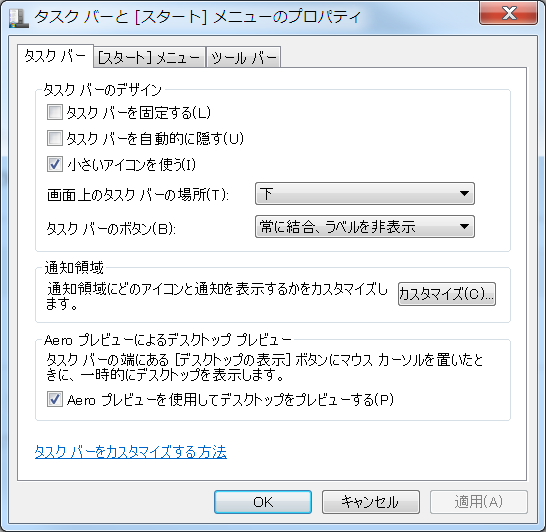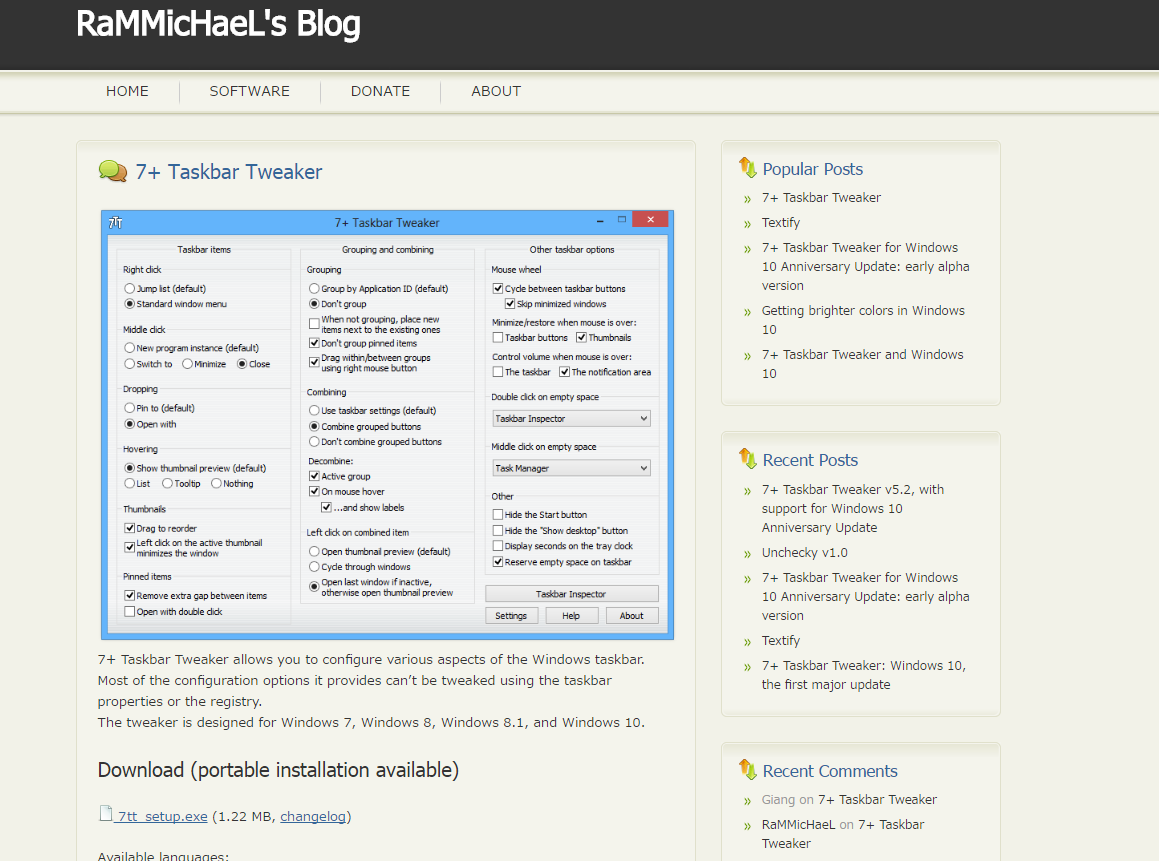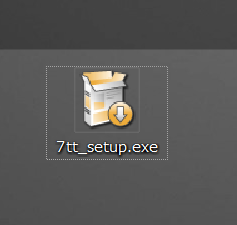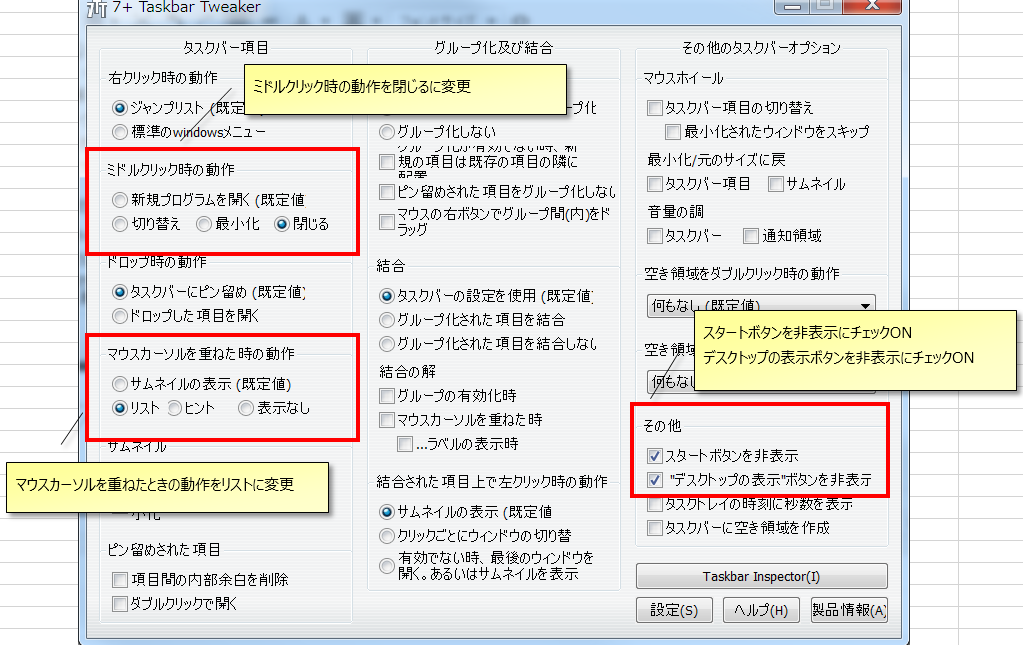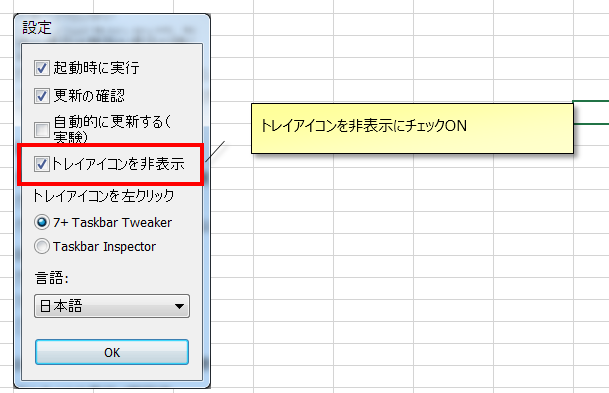どうも。
こんにちは。
以前に7 Taskbar Thumbnail Customizerでタスクバーのサムネイル表示をカスタマイズという記事を書きました。
この機能を兼ね備えつつ、上位互換的なツールを見つけたのでご紹介。
セットでTTClockで小さいサイズのタスクバーにも日付を出すも入れることをおすすめするのですが、先に7+ Taskbar Tweakerを入れてしまうと競合してしまうので、TTClockを先に導入することをおすすめします。
7+ Taskbar Tweaker
前置き
XPの時代では、個別にランチャーソフトを入れていたのですが、Windows7になってからタスクバーにランチャー機能が付きました。
なので、それを活用しています。ただ、デフォルトだと幅が広くてですね。小さいサイズで運用しています。
タスクバーを右クリックして、プロパティを開くと上部のメニューが出ますので、タスクバーのデザインから『小さいアイコンを使う』にチェックを入れるとタスクバーのサイズも小さくなります。
この時点で、こんな感じになります。省スペースでいいですね。
でも、スタートボタンのサイズは変わらずでっかいんです。このままでデスクトップ全体をキャプチャすると、スタートボタンの上の丸っこい部分が入っちゃうんですね。
これがクソ腹立つんですよ。そもそもスタートボタンなんか無くても問題ないのです。winキー押せば一発ですし。という訳で調べた結果、『7+ Taskbar Tweaker』が良さそうだったので導入しました。
本題
前置きが長かったですね。
こちらからダウンロードしてください。
画面下部のDownloadってところの7tt~ってリンクを押せばOKです。
ダウンロードしたexeファイルをキックしてください。
次へ連打でいいです。最初に言語を選びますが、デフォルトは日本語になっていると思いますので問題なしです。
インストールが終わるとそのまま設定画面が上がります。ここからいじっていきます。
画像の通りです。これは自分の好みなのでやりたいようにしてください。
その後に設定ボタンを押します。
こんな画面があがるので、トレイアイコンを非表示にチェックをつけます。
この機能ってあんまりみかけないですよね。どうせ毎回あがって設定も変えないんだから、裏で走らせてアイコンなんか出さなくてもいいでしょ?って発想は好みです。
OKを押すと、さっきの設定画面に戻ります。☓ボタンを押せば反映されます。
スタートボタンと一番右端にあったデスクトップを表示のエリアが非表示になりました。
スタートボタンは無くなりましたが、左端をクリックしたらスタートメニューが上がります。まあ、winキーで自分はやってますが。
デスクトップを表示は機能自体が無くなる感じです。これもwin+Dキーでやってるので問題ないです。
ちょっとキャプチャが出来ないのですが、タスクバーのアイコン(例えばExcel)にカーソルを合わせると、入れる前であればサムネイルが表示されているかと思いますが、このツールを入れて設定したことによってリスト表示になっていると思います。しかもリストにカーソルを当てた状態で中クリックすると閉じる事ができるようになっています。いちいち開いてから閉じる手間が減るのが良いです。
おわりに
スタートボタンが丸って誰が考えたんでしょうかね。win8からは四角に戻ってますけど。もとからあのボタンは幅とりすぎで嫌いだったんですよね。
これですっきりしました。
導入は簡単なのでぜひお試しください。
ではでは。